|
.NET TIPS [ASP.NET][ソース]/[デザイン]ビューを左右に並べて表示するには?[VS 2008]デジタルアドバンテージ 一色 政彦2008/02/28 |
 |
|
|
|
Visual Studio 2008(以降、VS 2008) IDEのASP.NET/HTMLエディタでは、[並べて表示]ビューという表示モードが新たに追加され、[ソース]/[デザイン]ビューの同時表示が可能になっている。これにより、コード編集とデザインの行き来や、コーディング時のデザイン確認などが容易になっている。
下の画面は、実際にその[並べて表示]ビューで表示したところである。このようにデフォルトでは画面は上下に分割され、上に[ソース]ビュー、下に[デザイン]ビューが表示される。
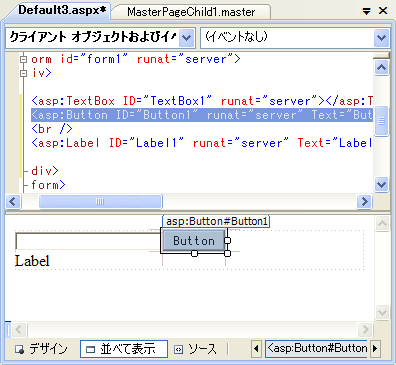 |
| [並べて表示]ビュー |
| [ソース]/[デザイン]ビューを同時に表示できる。 |
しかし、大きなサイズのディスプレイやマルチ・ディスプレイを使用している場合では、上下よりも、左右に並べて表示したいというニーズもあるのではないだろうか。これに対応する機能もVS 2008(Express Editionは除く)には備わっている。
[ソース]/[デザイン]ビューを左右に並べて表示するには、次の画面のように、[オプション]ダイアログの[HTML デザイナ]−[全般]カテゴリの[ビューを左右に分割する]にチェックを入れればよい。[オプション]ダイアログは、メニュー・バーから[ツール]−[オプション]を選択すれば表示される。
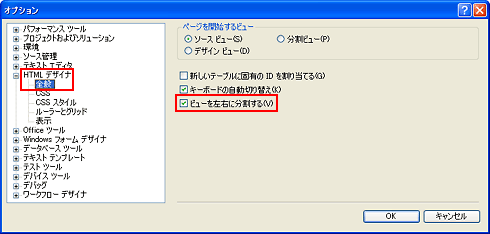 |
| [オプション]ダイアログにおける[ソース]/[デザイン]ビューを左右に並べて表示する設定 |
[オプション]ダイアログの[OK]ボタンをクリックして設定情報を保存する。すると、下の画面のように、[ソース]/[デザイン]ビューが左右に並んで表示される。
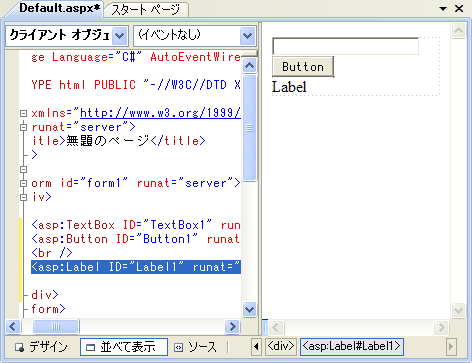 |
| 左右に並んで表示された[ソース]/[デザイン]ビュー |
なお、左には[ソース]ビュー、右には[デザイン]ビューが表示されるが、この左右の配置は残念ながら変更できない。これは上下に並べて表示したときの、[ソース]ビューが上、[デザイン]ビューが下、という配置を変えられないのと同じだ。![]()
| カテゴリ:Visual Studio 2008 処理対象:IDE |
| 「.NET TIPS」 |
Insider.NET フォーラム 新着記事
- 第2回 簡潔なコーディングのために (2017/7/26)
ラムダ式で記述できるメンバの増加、throw式、out変数、タプルなど、C# 7には以前よりもコードを簡潔に記述できるような機能が導入されている - 第1回 Visual Studio Codeデバッグの基礎知識 (2017/7/21)
Node.jsプログラムをデバッグしながら、Visual Studio Codeに統合されているデバッグ機能の基本の「キ」をマスターしよう - 第1回 明瞭なコーディングのために (2017/7/19)
C# 7で追加された新機能の中から、「数値リテラル構文の改善」と「ローカル関数」を紹介する。これらは分かりやすいコードを記述するのに使える - Presentation Translator (2017/7/18)
Presentation TranslatorはPowerPoint用のアドイン。プレゼンテーション時の字幕の付加や、多言語での質疑応答、スライドの翻訳を行える
|
|




